Quando Google ha fornito a Glass Explorers la possibilità di invitare tre amici a partecipare al programma, molti utenti erano molto emozionati, e giustamente. Questa volta Google non ha bisogno di nuovi esploratori per fare il viaggio a prendere Glass, dove avrebbero ricevuto una dimostrazione pratica dell'auricolare. Invece, Google invia Glass direttamente agli Explorer nominati e offre una sessione didattica di 45 minuti attraverso un Hangout di Google+.
Senza il tempo pratico con una guida di vetro che si siede accanto a te, ci sono sicuramente alcune domande dopo che l'Hangout è finito. Di seguito sono elencate cinque delle domande più comuni che vedo nei forum di Glass Community insieme a vari gruppi di Google Glass Explorer su Google+.
iOS vs Android

La più grande domanda per i nuovi Glass Explorers è facilmente la necessità o meno di utilizzare un dispositivo Android per utilizzare Glass. La risposta breve è no, non è richiesto un dispositivo Android.
Gli utenti del vetro che portano con sé un iPhone potranno sfruttare la maggior parte delle funzionalità offerte da Glass, ma ci sono alcuni buchi piuttosto grandi rimasti nella funzionalità. Gli utenti di iPhone non potranno usufruire della messaggistica SMS e rinunciare ai requisiti di tethering su un dispositivo associato.
Un recente aggiornamento di Google Glass, insieme all'imminente rilascio dell'app MyGlass per iOS, ha offerto agli utenti di iPhone l'opzione di screencast, ottenere indicazioni stradali e inviare messaggi tramite Hangouts.
Gli utenti iPhone saranno in grado di utilizzare qualsiasi app che si basi semplicemente su una connessione dati, a condizione che Glass sia connesso a Wi-Fi o a un dispositivo iOS con un piano tethering. Per una panoramica più completa dell'esperienza nell'uso di Glass con un iPhone, assicurati di leggere il mio post qui.
Glass Explorers con un iPhone dovrebbe utilizzare l'app Ricerca Google per gestire meglio i contenuti di Google Now mostrati su Glass. Con Google Now puoi impostare promemoria, visualizzare aggiornamenti sportivi, meteo, avvisi sul traffico e molto altro ancora.
Gli utenti Android dovranno installare l'app MyGlass companion per sfruttare le funzionalità che gli utenti iOS non possono. Il più grande vantaggio dell'utilizzo di un dispositivo Android su iOS di cui non si parla spesso è il fatto che non è più necessario un piano di tethering per utilizzare Glass quando il Wi-Fi non è disponibile. Google ha aggiornato l'app MyGlass, aggiungendo la possibilità per l'app di gestire tutta la velocità di trasmissione dei dati attraverso l'app, anziché tramite il tethering Bluetooth. Questa caratteristica da sola può potenzialmente salvare Glass Explorer dal dover cambiare piano dati, o spendere qualche soldo in più ogni mese solo per usare Glass.
Per gli utenti di iPhone che stanno pensando di provare Android con Glass, ti consiglio di prendere un Nexus 5. Al prezzo di $ 350 per il modello base e il fatto che si tratti di un dispositivo sbloccato senza contratto, non puoi davvero andare storto Il periodo di ritorno di due settimane è più che sufficiente per poter giudicare se valga la pena di fare il cambio. Per coloro che vogliono provare, ma sono su Verizon, qualsiasi dispositivo Android con Android 4.0 e versioni successive funzionerà.
Vignettes

Questa è una delle mie funzioni preferite dell'applicazione per fotocamera su Glass. Un paio di mesi fa è stata aggiunta la possibilità di scattare una foto e di avere uno screenshot da Glass collocato nell'angolo in alto a destra della foto. La funzione si chiama Vignetta ed è semplicissima da usare; devi solo ricordare di seguire un certo ordine quando scatti una foto.
Per applicare l'effetto Vignetta a una foto, lo schermo di Glass deve essere acceso. Non importa quale app o servizio stai visualizzando, è sufficiente che sia presente con le informazioni presenti.
Quindi scatta una foto utilizzando il pulsante fisico su Vetro stesso. Vedrete lo schermo cambiare alla fotocamera e sentire il suono dell'otturatore. Invece di scorrere verso il basso per uscire dalla fotocamera, toccare il touchpad per visualizzare il menu. La prima opzione sarà Vignetta. Selezionalo e guarda come Glass prende la tua foto e applica lo screenshot.
Le vignette sono il modo perfetto per esprimere ciò che prova e sembra indossare Glass in momenti diversi, completando diversi compiti. Diventa creativo con esso.
Cristalleria
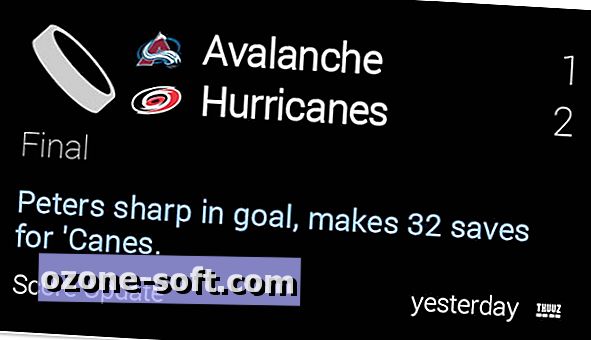
Google ha ufficialmente nominato app su Glass Glassware. Esistono due diversi tipi di Glassware: app Web o app native. I primi sono ciò che alimenta Google Now, Twitter, Facebook e molte app di terze parti attualmente disponibili. Le app native non sono prontamente disponibili e richiedono il caricamento laterale dell'app tramite la riga di comando. Google si sta preparando a implementare app native in grande stile, semplificandone l'installazione e la gestione, ma non è ancora pronta.
Quando hai installato Glass per la prima volta, sei stato in grado di attivare Glassware utilizzando il sito Web MyGlass. Sul sito è presente un elenco sano di articoli in vetro, tutti approvati ufficialmente da Google. Ma per coloro che vogliono utilizzare alcune app e servizi attualmente in fase di sviluppo, ci sono altre opzioni.
Una volta ogni tanto, date una visita a Glass-Apps.org e sfogliate la Vetreria elencata sul sito. Alcune app sono app ufficiali a cui Google ti ha già fornito l'accesso, mentre altre sono app di terze parti. Tieni presente che le attuali restrizioni imposte da Google agli sviluppatori e l'uso dell'API Mirror (utilizzata per alimentare il vetro) sono piuttosto strette, quindi non tutte le app funzioneranno come previsto (e alcune non funzioneranno affatto a causa del raggiungimento dei limiti API) ).
cinguettio
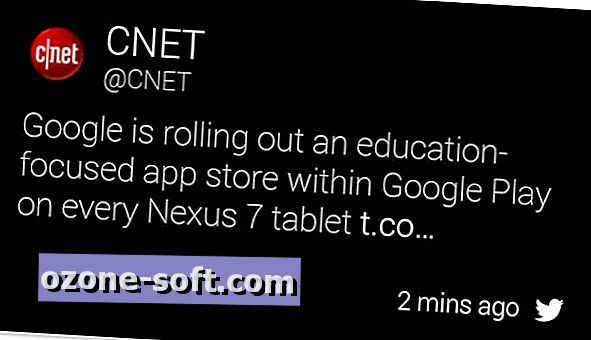
Glass, ovviamente, ha integrato l'integrazione sociale di Google+ direttamente, con la possibilità di attivare Twitter e Facebook (insieme a Path e Tumblr). Ogni servizio può essere abilitato o disabilitato tramite l'app MyGlass o il sito.
Quando si tratta dei tweet che riceverai su Glass, puoi aspettarti di ricevere qualsiasi menzione e messaggi diretti, ma c'è dell'altro. Potresti anche notare che ricevi tweets casuali da marchi o persone che segui. Il motivo è perché hai abilitato gli avvisi per dispositivi mobili per quel particolare account. Con gli avvisi mobili attivati avrai ogni tweet inviato dalla persona direttamente a Glass.
È possibile gestire questa impostazione in base all'account per account visitando la pagina del profilo dell'utente su Twitter.com e facendo clic sull'icona del profilo accanto al pulsante Segui. Lì troverai un'opzione per attivare o disattivare le notifiche mobili.
Gmail

Quando ho iniziato a usare Glass per la prima volta ho avuto un sacco di problemi nel far sì che il mio account Gmail potesse effettivamente inviare e-mail a Glass. C'è voluto un po 'di armeggiare e chiedere ai miei compagni Explorers cosa stava succedendo, ma alla fine ho capito.
Tutte le e-mail contrassegnate come importanti nel tuo account Gmail (o Google Apps) verranno inviate a Glass.
Se hai problemi a ricevere i tuoi messaggi su Glass, assicurati che siano contrassegnati correttamente come importanti.
Una risorsa chiave per aiutarti a conoscere meglio Glass e le sue piccole sfumature è il sito Web Glass-Community. Qui Glass Explorers and Guides si incontrano e parlano di tutto Glass. C'è un sacco di informazioni disponibili lì; assicurati di approfittarne. Qualsiasi nuovo Glass Explorer si senta libero di lasciare un commento qui sotto con altre domande che potresti avere o i tuoi pensieri iniziali dopo aver ricevuto e usato Glass.









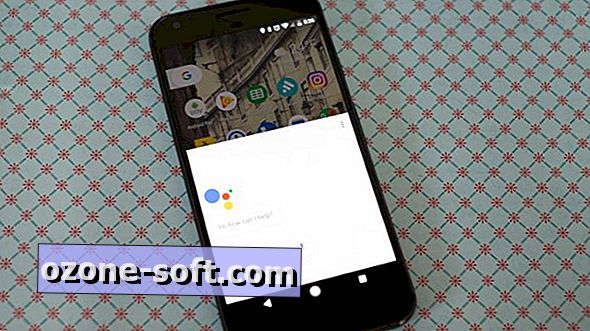



Lascia Il Tuo Commento